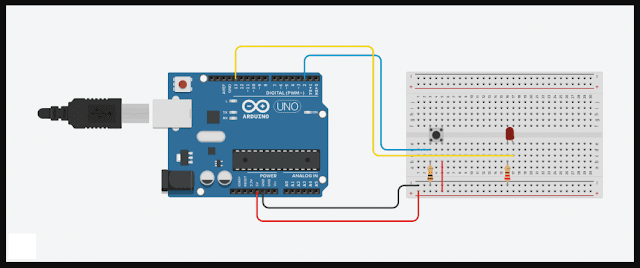Menyalakan (Menghidupkan) Dan Mematikan LED Dengan 1 Button | Program Arduino
Ditulis pada: May 24, 2021
BintanNews.com - Menghidupkan (menyalakan) Dan Mematikan LED Dengan 1 Botton sangat bisa kita lakukan pada program arduino. Nah, pada postingan berikut saya buat untuk membantu teman-teman yang ingin praktek, membuat proyek menyalakan dan mematikan led dengan satu tombol.
Alat Dan Bahan
Program Arduino yang satu ini memerlukan hardware berikut agar dapat berfungsi, antara lain:
- Arduino Uno (Compatible)
- Breadboard
- Push Button
- LED
- Resistor Ukuran 10K Ohm (Untuk Tombol)
- Resistor Ukuran 220 Ohm (Untuk Led)
- Kabel Jumper Male Male
Cara merangkai
- Terminal 13 disambungkan ke kaki negatif LED
- Terminal 2 disambungkan ke Negatif Tombol
- Terminal 5V disambungkan ke Positif Tombol
- Terminal GND disambungkan ke resistor
Untuk lebih jelas dan spesifik, silahkan ikuti gambar dibawah ini. Perhatikan jalur-jalur koneksi, karena sangat berpengaruh dengan keberhasilan rangkaian. Salah penyambungan komponen dapat mengakibatkan LED putus/sort circuit.
Script/Program
int button = 2;
int nilaibutton;
int count;
int led = 13;
void setup() {
Serial.begin(9600);
pinMode(button, INPUT);
pinMode(led, OUTPUT);
}
void loop() {
nilaibutton = digitalRead(button);
// Serial.println(nilaibutton);
if (nilaibutton == 1) {
count++;
Serial.println(count);
delay(300);
if (count == 1) {
digitalWrite(led, HIGH);
}
if (count == 2) {
digitalWrite(led, LOW);
count = 0;
}
}
}
int Led = 13;
int Button = 12;
int read_but, old_read_but, state = 0;
void setup() {
pinMode (Led, OUTPUT);
pinMode (Button, INPUT);
}
void loop() {
read_but = digitalRead (Button);
if ((read_but == HIGH) && (old_read_but == LOW)) {
state = 1 - state;
delay(10);
}
old_read_but = read_but;
if (state == 1) {
digitalWrite(Led, HIGH);
}
else
digitalWrite(Led, LOW);
}
/* State change detection (edge detection)
/* created 27 Sep 2005
/* modified 30 Aug 2011
/* by Tom Igoe
/* This example code is in the public domain.
/* http://www.arduino.cc/en/Tutorial/ButtonStateChange */
// Konstanta ini tidak akan berubah:
// Pin dimana tombol terhubung
const int buttonPin = 12;
// Pin dimana LED terhubung
const int ledPin = 13;
// Variabel yang dapat berubah:
// Penghitung berapa kali tombol ditekan
int buttonPushCounter = 0;
// Kondisi tombol terkini
int buttonState = 0;
// Kondisi tombol sebelumnya
int lastButtonState = 0;
void setup() {
// Menginisialisasi pin tombol sebagai input:
pinMode(buttonPin, INPUT);
// Menginisialisasi pin LED sebagai output:
pinMode(ledPin, OUTPUT);
// Menginisisalisasi komunikasi serial:
Serial.begin(9600);
}
void loop() {
// Membaca kondisi pin pushbutton:
buttonState = digitalRead(buttonPin);
// Membandingkan kondisi tombol (buttonState) dengan sebelumnya (lastButtonState):
if (buttonState != lastButtonState) {
// Jika kondisi berubah, tingkatkan counter (penghitung):
if (buttonState == HIGH) {
// Jika kondisi adalah HIGH makan tombol akan beralih dari off ke on:
buttonPushCounter++;
Serial.println("on");
Serial.print("banyaknya tombol telah ditekan: ");
Serial.println(buttonPushCounter);
} else {
// Jika kondisi adalah LOW makan tombol akan beralih dari on ke off:
Serial.println("off");
}
// Penundaan untuk kestabilan sistem:
delay(50);
}
// Menyimpan kondisi tombol sekarang sebagai kondisi sebelumnya
// untuk looping selanjutnya:
lastButtonState = buttonState;
// Menghidupkan led apabila banyaknya tombol ditekan merupakan kelipatan 2
// dengan menggunakan operator modulo/modulus. Modulo akan memberikan sisa
// pembagian antara dua buah nilai:
if (buttonPushCounter % 2 == 0) {
digitalWrite(ledPin, HIGH);
} else {
digitalWrite(ledPin, LOW);
}
}
Atau juga proyek menghidupkan 4 Led menggunakan 1 tombol, ketiga rangkaian ini memiliki satu program yang mirip satu sama lainnya.
Catatan:
Dalam pemasangan komponen LED jangan sampai terbalik positif dan negatifnya, Komponen ini memiliki ciri kaki panjang adalah yang positif yang nyambung ke pin 13, dan kaki pendek LED itu yang negatif yang akan disambungkan ke GND melalui Resistor.
Anda harus memastikan kembali rangkain sudah benar. Juga pada bagian kabel jumper tidak longgar, Agar nanti tidak ada masalah program tidak jalan, hal ini terjadi karena ada kemungkinan kesalahan pada rangkaiannya.
Demikian projek Menyalakan Dan Mematikan LED Dengan Satu Tombol | Program Arduino kali ini. Semoga sukses bagi anda para calon ahli Arduino.
Kami juga sudah membuatkan video tutorialnya bagi anda. Kiranya penjelasan diatas belum lengkap, anda bisa mampir ke channel youtube kami untuk melihat proses lengkap proyek arduino Menyalakan Dan Mematikan LED Dengan Satu Tombol | Program Arduino kali ini.
David Sigalingging, S.Pd